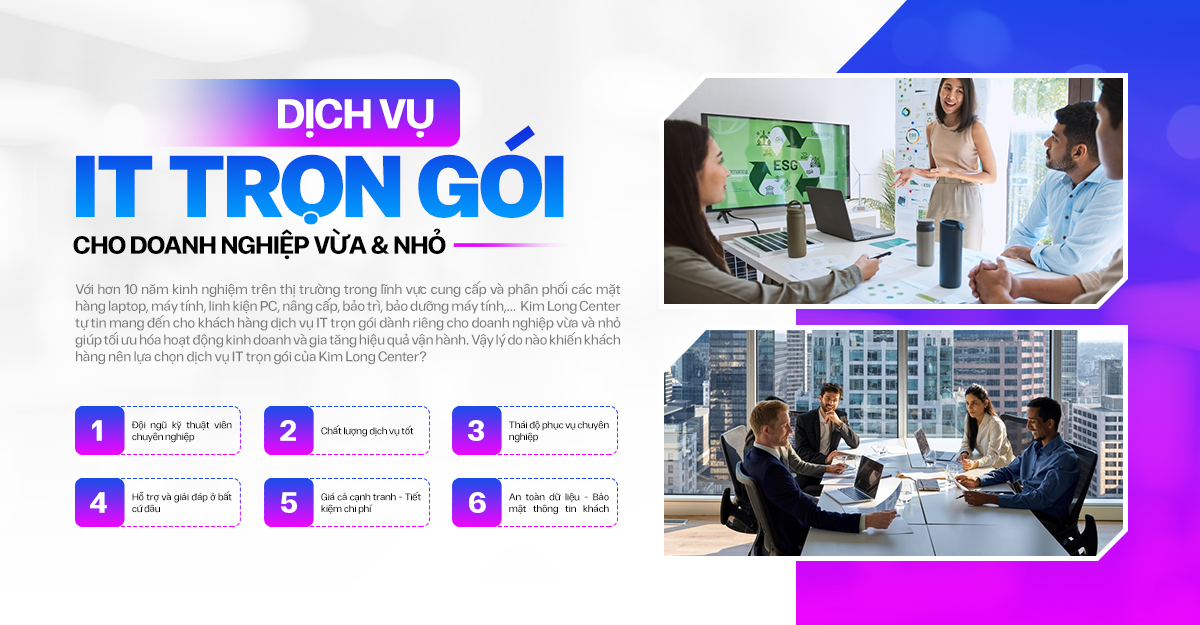Việc lắp đặt PC có vẻ sẽ khó khăn với những ai lần đầu lắp ráp. Những miễn là bạn chọn đúng các linh kiện và đặt chính xác chúng vào từng vị trí, khe cắm thì mọi việc sẽ dễ dàng hơn đó. Trong bài viết này, chúng tôi sẽ hướng dẫn đến bạn cách lắp đặt PC tại nhà đơn giản từ A - Z. Cùng tham khảo ngay nhé!
Xác định các linh kiện cần có của một PC
Để lắp đặt PC thành một bộ hoàn chỉnh thì không thể nào mà thiếu được các chi tiết sau:
- Case: Case PC là vỏ thùng máy tính, có chức năng bảo vệ các thành phần bên trong máy tính và giữ chúng trong một cấu trúc gọn gàng.
- Bo mạch chủ: Có chức năng kết nối các thành phần của máy tính mà bạn đang lắp ráp. Đa phần, các bộ phận này sẽ được gắn hoặc cắm vào đây.
- CPU: Đây chính là não bộ của cả chiếc PC - Bộ xử lý trung tâm. Bạn cần phải chọn một CPU tương thích với bo mạch chủ cả về nhà sản xuất lẫn socket của nó.
- RAM: Cần chọn RAM tương thích với khe RAM của bo mạch chủ và phù hợp với nhu cầu công việc của mình nữa.
- Ổ cứng lưu trữ: Tùy ngân sách và nhu cầu sử dụng mà bạn có thể chọn ổ HDD hoặc SSD. Tốc độ truyền tải dữ liệu trên SSD sẽ nhanh hơn nhiều so với HDD, SSD chạy êm hơn và bền hơn HDD. Nhưng đổi lại, SSD lại cho giá thành rẻ hơn.
- Nguồn: Hay còn gọi là PSU - Nơi cung cấp điện cho máy tính và các thành phần khác. Bộ nguồn này sẽ được kết nối trực tiếp với bo mạch chủ, CPU, ổ lưu trữ và các thành phần bổ sung khác. Nguồn cực kỳ quan trọng luôn nha nên đừng tiếc tiền khi chọn nguồn nhé! Hãy chọn loại nguồn tốt, đầu tư một lần nhưng sử dụng an toàn và lâu dài.
- Màn hình, chuột, bàn phím: Có nhiều loại màn hình, chuột, bàn phím và đa phần chúng đều tương thích với các dòng máy nên các bạn cứ yên tâm mà “Tự tin khoe cá tính” thôi nào!
- Card đồ họa: Hầu hết CPU thường đi kèm với card đồ họa tích hợp sẵn đủ để chạy các tác vụ làm việc văn phòng, giải trí thông thường. Nếu muốn build PC đồ họa khủng, thiết kế đồ họa chuyên nghiệp, xem phim 4K mượt mà thì bạn sẽ cần phải trang bị thêm cho PC một card đồ họa rời gắn vào cổng PCI-Express trên bo mạch chủ mới đáp ứng được đúng nhu cầu sử dụng.
- Bộ tản nhiệt cho CPU: Nếu lắp đặt PC máy chơi game khủng, làm tác vụ nặng hoặc ép xung thì bạn nên cân nhắc đến bộ phận tản nhiệt này.
- Ổ lưu trữ phụ: Bạn có thể lắp thêm ổ cứng hoặc ổ lưu trữ miễn sao cho bo mạch chủ có đủ cổng SATA để lắp.
- Quạt cho case: Nếu cảm thấy PC của bạn cần được làm mát, bạn nên lắp đặt thêm quạt cho case sao cho vẫn đảm bảo kích thước của quạt phù hợp với case là được
- Các thành phần phụ khác: Nhờ các cổng PCI-E, M2, SATA trên bo mạch chủ, bạn có thể lắp thêm ổ đĩa CD, đầu đọc thẻ SD, cổng USB, ổ đĩa mềm, card âm thanh,...
-
…………………
Cách chọn các linh kiện để lắp đặt PC tại nhà
Bộ vi xử lý
Nhắc đến bộ vi xử lý thì không thể không nhắc đến hai nhà sản xuất CPU hàng đầu thế giới đó là AMD và Intel.
- AMD: Tiết kiệm tiền, tiết kiệm điện hơn so với Intel ở cùng một hiệu suất.
- Intel: Bán chạy hơn AMD, mạnh hơn AMD ở phân khúc cao cấp. Tốc độ chơi game tốt hơn cũng như xử lý các ứng dụng đa phương tiện ngon hơn.
Card đồ họa
Cũng giống như CPU, card đồ họa có 2 nhà cung cấp lớn là NVIDIA và AMD nhưng rất khó để nói sản phẩm của ai tốt hơn. Dù NVIDIA có khuynh hướng trội hơn về kỹ thuật, AMD trội hơn về giá, nhưng không phải lúc nào cũng luôn luôn như thế. Bởi 2 hãng này không tự mình sản xuất card đồ họa mà họ cấp giấy phép cho các công ty xây dựng và bán chip bằng thương hiệu của hãng. Vì thế, bạn có thể mua card NVIDIA GTX 1050 từ thương hiệu ASUS, EVGA hay Zotac, tất cả đều sử dụng bộ vi xử lý NVIDA nhưng có sự khác biệt rất nhỏ trong bảng mạch, RAM, bộ phận làm mát, cáp màn hình,…
Bo mạch chủ
Cần phải chọn CPU và bo mạch chủ sao cho phù hợp với nhau vì AMD và Intel đều có những thiết kế socket CPU khác nhau cho từng bộ vi xử lý.
Kích thước bo mạch chủ cần phải tương thích với case của PC. Trong đó, bo mạch chủ ATX dành cho những máy tính tiêu chuẩn, bo mạch chủ microATX dành cho những máy tính nhỏ hơn còn mini-ITX là cho những máy tính xách tay, nhỏ gọn. Bo mạch chủ có kích thước nhỏ không có nghĩa là nó mạnh mẽ hơn nên bạn không cần quá lo lắng.
Bên cạnh đó, hãy kiểm tra bảng điều khiển phía sau để chắc chắn bo mạch chỉ hỗ trợ bàn phím, chuột và màn hình bạn đã mua. Đồng thời, chú ý thêm đến các cổng HDMI, VGA, DVI và các bộ chuyển đổi tương tự nếu bạn muốn kết nối với màn hình, máy chiếu,...
Các nhãn hiệu bo mạch chủ bạn nên xem xét mua: Gigabyte, ASUS, MSI và AsRock.
RAM
8GB Ram sẽ là “đủ dùng” cho các game thông thường, đồ họa tầm tâm, các tác vụ nặng. Còn nếu muốn “dư dả” hơn hoặc tạo video, chỉnh sửa nhạc, chơi game đồ họa cao thì bạn nên cân nhắc lựa chọn đến RAM 16GB. Hơn thế nữa, muốn chơi game khổng lồ, làm đa nhiệm cả ngày thì bạn phải dùng đến 32GB hoặc 64GB RAM để lắp đặt PC. Và tất nhiên, hãy lưu ý đến số khe cắm RAM trên bo mạch chủ bởi nó quyết định một phần dung lượng RAM tối đa bạn có thể gắn.
Hãng RAM nên chọn: G-Skill, SamSung, Corsair và Adata.
Ổ lưu trữ
Nên xài ổ SSD thay vì HDD, còn nếu có “tài chính rủng rỉnh” thì hãy sử dụng thêm một ổ HDD để lưu trữ còn ổ SSD để cài hệ điều hành.
Hãng nên chọn: Samsung và SanDisk cho ổ SSD và Seagate, Western Digital và HGST cho ổ HDD.
Case máy tính
Lưu ý quan trọng nhất khi chọn case máy tính PC chính là kích thước của nó phải phù hợp với các bộ phận mà bạn định lắp đặt PC, nhất là bo mạch chủ. Một case to hơn có thể dùng cho bo mạch chủ nhỏ hơn nhưng case nhỏ hơn lại không thể xài cho bo mạch chủ lớn hơn nó.
Ngoài kích thước, bạn còn phải lựa chọn vật liệu (thép, nhôm, nhựa, acrylic), số ngăn để ổ cứng, số chỗ để quạt, hệ thống làm mát, đèn LED,...cho case.
Một số yếu tố khác các bạn cần phải chú ý khi mua case lắp đặt PC như: lỗ cắm dây cáp mạng, cổng USB, jack cắm tai nghe, mic. Nếu muốn gắn thêm card đồ họa rời hoặc bộ phận làm mát CPU tự chế thì bạn phải đảm bảo rằng chúng sẽ vừa với case bạn đang chọn. Một số bộ cấp điện đắt tiền, mạnh mẽ sẽ cần thêm khoảng trống để lắp đặt, vì thế cần lưu ý kiểm tra cả các thông số kỹ thuật của GPU và case để không chọn nhầm case.
Nguồn
Nguồn sẽ cung cấp điện năng cho tất cả các thành phần trên máy tính, do đó bạn cần phải có một thiết bị đủ mạnh, đủ tin cậy để máy tính hoạt động an toàn, hiệu quả.
Lưu ý: Bộ cấp điện rất quan trọng, các bạn hãy xem xét kỹ lưỡng, đừng đánh đổi chất lượng của nó để đổi lấy giá rẻ vì bộ cấp điện kém chất lượng có thể làm hỏng các bộ phận khác của máy tính PC, thậm chí gây ra cháy nổ
………..
Bộ làm mát CPU
Nếu muốn lắp đặt thêm bộ phận làm mát cho CPU, bạn có thể xem xét sản phẩm của Cooler Master Noctua hoặc Corsair (làm mát từ chất lỏng). Tuy nhiên, để đảm bảo tính tương thích, hãy kiểm tra xem bộ làm mát có hỗ trợ socket CPU của bạn không và có vừa với case không khi lắp đặt PC nhé!
Dụng cụ cần chuẩn bị khi lắp đặt PC

Trước khi lắp đặt PC, bạn cần chuẩn bị đầy đủ các công cụ tháo lắp máy tính chuyên dụng như sau:
- Bộ tua vít đa năng với nhiều đầu vít và đa dạng các kích cỡ khác nhau.
- Nhíp gắp để kẹp các linh kiện ốc vít ở những vị trí hẹp mà bạn không thể dùng tay thao tác.
- Dây rút nhựa để cố định dây kết nối trong case PC.
- Dây đeo chống tĩnh điện để đảm bảo an toàn cho linh kiện trong khi lắp ráp. Đồng thời, có vai trò ngăn chặn sự tích tụ tĩnh điện trên cơ thể người.
- Ổ cắm điện, dây kết nối với Internet
- Công cụ cài hệ điều hành như: USB, Đĩa DVD, CD, ổ cứng.
Lưu ý thêm: Bạn cũng cần setup trước màn hình, bàn phím, chuột để sau khi lắp máy tính xong thì có thể tiến hành chạy thử.
Hướng dẫn cách lắp đặt PC tại nhà đơn giản từ A - Z
Dưới đây là các bước thực hiện lắp đặt PC đơn giản ngay tại nhà
Bước 1: Tháo vỏ máy tính PC

Bạn mở hai bên hông thùng máy PC bằng cách dùng tua vít tháo các con ốc bắt trên case và trượt vỏ về phía sau
Lưu ý thêm: Các con ốc lắp máy bạn nên để cất gọn vào một chỗ để tránh bị thất lạc.
Bước 2: Lắp fan cho máy tính
Khi lắp quạt làm mát cần chú ý đến hướng thổi của quạt. Quạt sẽ có hai mặt, mặt trước thường dán nhãn logo còn mặt sau cũng dán nhãn lago nhưng sẽ có thêm vài thông số kỹ thuật.
Ngoài ra mặt sau sẽ có thêm những thanh nhựa nối giữa khung và trục quay. Bạn có thể nhìn ở cạnh phía hông quạt sẽ có 2 mũi tên, mũi tên nằm ngang sẽ chí hướng giá lưu thông còn mũi tên đứng sẽ chỉ hướng cánh quạt quay.
Nguyên tắc hoạt động: Hướng không khí sẽ đi từ mặt trước ra sau. Do đó, khi lắp quạt cần đảm bảo sao cho lượng không khí đi vào nhiều hơn lượng khí đi ra từ case để tối ưu khả năng tản nhiệt cho máy tính.
Thường sẽ có 2 quạt ở phía trước hút không khí vào và ít nhất 1 quạt sẽ gắn ở phía sau case để đẩy hết khí nóng bên trong case ra ngoài. Bên cạnh đó, bạn có thể lắp thêm 1 hoặc 2 quạt ở phái trên nóc vỏ máy tính để xả khí nóng ra ngoài.
Bước 3: Lắp chặn main (I/O shield) và ốc đệm cho bo mạch chủ

Tấm chặn main (I/O Shield) là tấm thép mỏng đi kèm với bo mạch chủ. Tác dụng của tấm thép này chính là để bảo vệ và tăng tính thẩm mỹ cho mainboard trước các tác động vật lý hoặc các sinh vật ở ngoài bò vào máy. Tấm chắn main này gồm có các lỗ để cắm các thiết bị ngoại vi như: chuột, bàn phím, USB, dây mạng,...
Bạn lắp đặt tấm chắn main vào khe hình chữ nhật ở phía sau vỏ case. Thông thường thì hướng cổng Audio, mạng Lan sẽ nằm ở dưới.
Tiếp đến, lắp các con ốc đệm để gắn mainboard vào case. Bởi nếu không lắp ốc đệm, board sẽ tiếp xúc với vỏ case và dẫn đến chập điện khi ghim nguồn. Song song với đó, hãy xem bo mạch chủ có bao nhiêu vị trí để có thể bắt ốc đệm một cách chính xác, cũng như tránh bị dư, thiếu ốc đệm.
Sau đó, đặt board mạch chủ của bạn lên trên các ốc đệm ở trong case, cẩn thận đặt các cổng kết nối tương ứng với các lỗ cắm ở tấm chắn I/O mà bạn vừa lắp. Sau đó, cố định lại bo mạch chủ bằng các ốc main.
Bước 4: Lắp đặt CPU vào bo mạch chủ

Việc này khá là đơn giản, bạn chỉ cần tháo nắp che socket bằng cách ấn nhẹ chốt xuống và đẩy lẫy kim loại sang bên phải rồi kéo nắp che socket lên. Nhẹ nhàng đặt CPU vào bên trong đế socket sao cho khớp hoàn toàn. Lưu ý rằng sẽ có một hình tam giác trên CPU và các bạn chỉ cần đưa cạnh đó vào đúng cạnh được đánh dấu trên main là xem như đã đưa đúng CPU vào socket trên main. Sau đó, chỉ cần đóng lẫy giữ socket để cố định cpu.
Bước 5: Lắp RAM vào main

Lắp ram vào main rất dễ dàng, tuy nhiên bạn cần chọn đúng loại ram tương thích với hệ thống. Ví dụ mainboard chạy ram DDR3 thì phải đi với ramDDR3 chứ không thể lắp đặt được ram chạy DDR4 hoặc lắp DDR5 được.
Để lắp ram thì bạn ấn nhẹ chốt ở hai đầu khe RAM ra 2 bên rồi đưa RAM vào đúng vị trí. Trong khe ram sẽ có 1 phần lõm để lắp ram cho đúng chiều bằng cách để thẳng ram với chân cắm rồi nhấn 2 đầu chốt cố định ram.
- Nếu lắp 1 thanh ram thì hãy lắp khe xa CPU để tránh cho nhiệt độ phát ra từ bộ vi xử lý.
- Nếu lắp 2 thanh ram và mainboard của bạn có nhiều khe thì bạn cần đọc manual user để xem 2 khe nào sẽ chạy chế độ dual channel với nhau.
Bước 6: Lắp quạt làm mát CPU
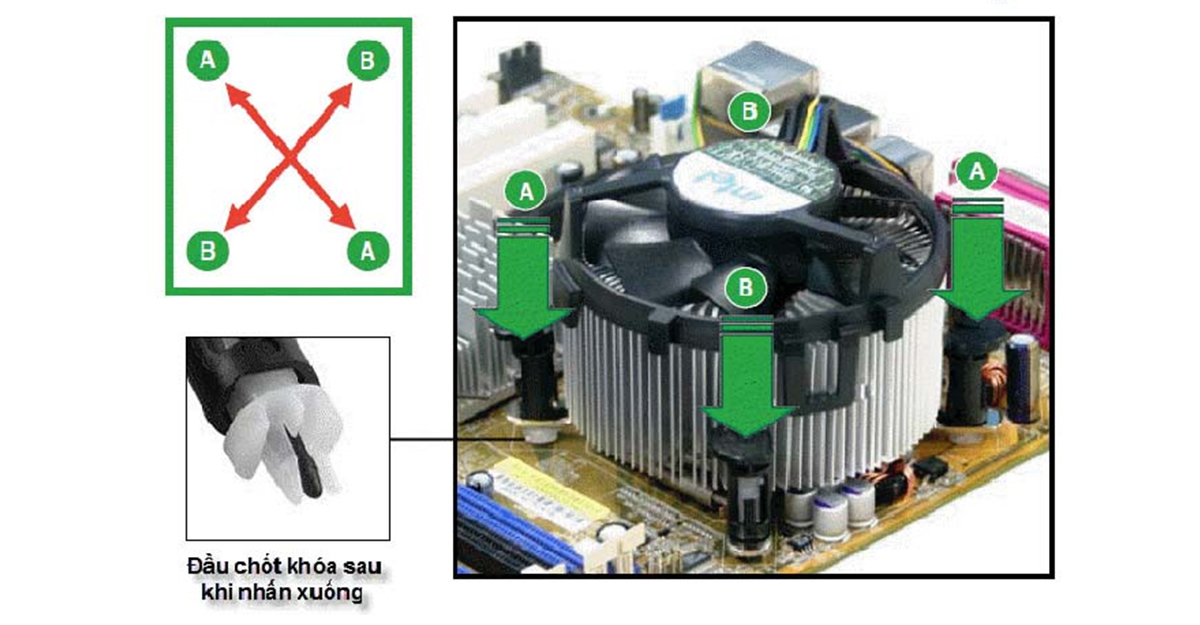
Lắp quạt làm mát CPU chính là phần phức tạo trong quá trình lắp đặt PC. Do đó, các bạn phải hết sức lưu ý!
Đặt cẩn thận quạt tản nhiệt lên trên sao cho 4 chân khít với 4 lỗ xung quanh CPU, cố định quạt bằng cách đè đối xứng từng cặp chân quạt tản nhiệt sao cho nghe tiếng “cóc” là được. Sau đó, cắm luôn dây tản nhiệt vào 4 chân CPU Fan ở trên main.
Bước 7: Lắp ổ cứng

Hiện nay, có hai dạng ổ cứng phổ biến trên thị trường đó là ổ cứng sử dụng chân SATA và ổ cứng dùng khe cắm M.2.
Nếu bạn sử dụng ổ cứng thông thường dùng chuẩn cổng Sata thì bạn chỉ cần đưa ổ cứng vào khay bắt ổ cứng trong case, bắt ốc cố định rồi kết nối dây cáp dữ liệu SATA là hoàn thành. Nhưng với ổ cứng dùng khe cắm M.2 thì bạn cần xác định xem mainboard có hỗ trợ chúng không, nếu hỗ trợ thì bạn chỉ cần cắm ổ cứng vào khe cắm M.2 trên main rồi cố định bằng 1 con ốc vít vào là xong.
Bước 8: Lắp đặt nguồn máy tính

Sau khi lắp đặt tổng thể bộ máy, bạn cần tiến hành lắp nguồn máy tính. Tùy thuộc vào vỏ case thì nguồn máy tính có thể lắp ở trên hoặc ở dưới.
Bạn cần đặt nguồn vào nơi bố trí của case, phần cắm điện hướng ra đằng sau và đẩy nguồn vào các vị trí bắt ốc đã định sẵn.
Bước 9: Cắm các dây tín hiệu ra mặt trước case

Để bật tắt, reset máy, cổng usb, âm thanh ở vỏ đằng trước máy sử dụng được thì các bạn cần cắm các dây này vào vị trí trên main. Thông thường các giắc cắm này sẽ nằm ở dưới cùng của mainboard và được quy định bởi các ký hiệu như: USB (cổng USB), Audio (âm thanh), front panel (nút bật tắt, reset, đèn báo). Mỗi một mainboard khác nhau sẽ có sự sắp đặt và bố trí khác nhau nên bạn cần xem sách hướng dẫn lắp board mạch chủ, xác định các chân và cáp cần kết nối.
Bước 10: Cắm dây cấp điện vào các linh kiện máy tính

Một bộ máy PC thường sẽ có dây nguồn 24 pin và dây nguồn 4-8 pin cho CPU và dây nguồn SATA cho ổ cứng. Bạn chỉ cần xác định các loại dây nguồn này và cắm chính xác là được.
Bước 11: Lắp card đồ họa rời

Nếu máy tính của bạn cần lắp thêm card đồ họa rời thì bạn cần xác định khe cắm PCIe - khe cắm lớn nhất ngay dưới khu vực CPU. Bạn tháo miếng che của case ra, lấy card đồ họa và gắn nó vào khe cắm PCIe trên main, cho đến khi nghe thấy tiếng click, sau đó dùng ốc vít cố định card màn hình tại vị trí mà bạn đã tháo nắp che khe cắm PCIe ở case.
Các cổng xuất hình phải hướng ra phía sau case. Nếu card màn hình của bạn yêu cầu cần có thêm nguồn phụ thì bạn hãy cắm dây nguồn vào (thường nguồn phụ cho VGA sẽ được ký hiệu bằng chữ Pcle và có 6 hoặc 8 pin.)
Bước 12: Vào BIOS hệ thống
Sau khi ráp hoàn chỉnh các bộ phận lại với nhau, khoan hãy lắp vỏ máy tính vào vội để coi xem nó có thực sự hoạt động:
- Kiểm tra dây nguồn của Mainboard, dây dữ liệu, CPU và dây nguồn ổ cứng.
- Kiểm tra RAM, GPU đã được cắm chặt chưa.
Mang PC đã lắp xong tạm thời của bạn đến chỗ màn hình máy tính được chuẩn bị sẵn từ trước, cắm nguồn điện cho PC, kết nối bàn phím, màn hình và chuột vào PC. Nếu máy đã bật được lên hình thì xin chúc mừng bạn đã lắp hoàn thành một bộ máy tính để bàn.
Sau đó, Nhấn phím Delete để vào màn hình BIOS. Chọn System Setting để kiểm tra các thành phần
- Kiểm tra các thành phần linh kiện trong máy tính xem có hoạt động đúng không.
- Kiểm tra các quạt làm mát của CPU, PSU và quạt của case xem có hoạt động hay không.
- Kiểm tra nhiệt độ CPU của bạn, đảm bảo rằng nó hoạt động trong khoảng 30 - 40 độ C và đảm bảo rằng ổ đĩa khởi động của bạn đang hoạt động chính xác.
- Kiểm tra xem ổ cứng đã kết nối hết chưa.
- Kiểm tra tốc độ của RAM.
- Sau đó lưu và thoát Bios.
Bước 13: Dọn dẹp và đóng nắp case
Máy tính của bạn đã hoạt động ổn định thì hãy dọn dẹp và đi dây kết nối trong máy tính một cách ngăn lắp. Nhớ dùng dây rút nhựa bó các dây cáp điện trong case lại với nhau cho gọn gàng và đẹp mắt. Cuối cùng là đóng nắp case và cố định bằng ốc vít.
Bước 14: Cài đặt Windows
Sau khi đã hoàn thành việc lắp đặt PC, hãy đặt nó vào bàn làm việc của bạn. Tiếp đó, cài hệ điều hành thông qua USB Boot. Sau khi cài đặt driver cho các thành phần của máy để hệ điều hành nhận được thiết bị và sử dụng một cách bình thường.
Trên đây là bài viết “Hướng dẫn cách lắp đặt PC tại nhà đơn giản từ A - Z” mà chúng tôi muốn gửi đến các bạn. Nếu có nhiều thời gian thì hãy chăm chút, tỉ mỉ trong từng bước thực hiện việc lắp ráp, đảm bảo bạn sẽ hài lòng với thành quả của mình. Chúc các bạn thành công!
Và nếu các bạn đang có nhu cầu build PC Giá rẻ - Nhanh chóng - Tiết kiệm - Chất lượng thì hãy liên hệ ngay KIM LONG CENTER - địa chỉ lắp đặt pc uy tín tại TP. HCM từ hôm nay nhé!
PC GAMING
|
Sản phẩm tham khảo |
PC ĐỒ HỌA
PC VĂN PHÒNG
Sản phẩm tham khảo |
** Vui lòng để lại thông tin ngay bên dưới để được tư vấn chi tiết về dịch vụ lắp đặt và build PC nhé**